સામગ્રીઓનું કોષ્ટક
3D પ્રિન્ટર નોઝલ પ્રિન્ટ શરૂ થાય તે પહેલાં અથવા પ્રિન્ટિંગ પ્રક્રિયા દરમિયાન પણ ઓઝિંગ અને લીક થવાનો અનુભવ કરી શકે છે, જે સમસ્યાઓનું કારણ બની શકે છે. આ લેખમાં તમે કેવી રીતે ફિલામેન્ટને ઠીક કરી શકો છો કે જે તમારા નોઝલમાંથી લીક થાય છે અને બહાર નીકળે છે તેની વિગત આપશે.
તમારા નોઝલમાંથી ફિલામેન્ટ ઝરતું બંધ થાય તેની ખાતરી કરવાની શ્રેષ્ઠ રીત એ છે કે તમારું પ્રિન્ટિંગ તાપમાન ઘટાડવું જેથી ફિલામેન્ટ જરૂર કરતાં વધુ ઓગળે છે. લિકને ઠીક કરવા અથવા નોઝલને બહાર કાઢવા માટે રીટ્રેક્શન સેટિંગ્સને સક્ષમ કરવી પણ મહત્વપૂર્ણ છે. ખાતરી કરો કે તમારું હોટેન્ડ કોઈ અંતર વગર યોગ્ય રીતે એસેમ્બલ થયું છે.
આ સરળ જવાબ છે, પરંતુ ત્યાં વધુ વિગતો છે જે તમે જાણવા માગો છો. તેથી, આ સમસ્યાને યોગ્ય રીતે કેવી રીતે હલ કરવી તે જાણવા માટે વાંચતા રહો.
શા માટે ફિલામેન્ટ લીક થાય છે & નોઝલમાંથી બહાર નીકળવું?
નોઝલને પ્રીહિટ કરતી વખતે અથવા પ્રિન્ટિંગ દરમિયાન ફિલામેન્ટ લીક થવું અને બહાર નીકળવું ખૂબ જ મુશ્કેલીજનક હોઈ શકે છે. તે તમારા હાર્ડવેર (નોઝલ, હોટેન્ડ) સેટઅપમાં સમસ્યાઓ અથવા તમારા સ્લાઈસર સેટિંગ્સમાં સમસ્યાઓને કારણે હોઈ શકે છે.
3D પ્રિન્ટરની નોઝલ લીક થવામાં પરિણમી શકે તેવી કેટલીક સમસ્યાઓમાં શામેલ છે:
- છાપવાનું તાપમાન ખૂબ ઊંચું
- ખોટી રીતે એસેમ્બલ કરેલ હોટેન્ડ
- વર્ન નોઝલ
- ક્યુરામાં ખોટા ફિલામેન્ટ અને નોઝલ ડાયામીટર
- ભીના ફિલામેન્ટ સાથે પ્રિન્ટીંગ<9
- નબળી રીટ્રેક્શન સેટિંગ્સ
જો તમે Ender 3, Ender 3 V2, Prusa અથવા અન્ય ફિલામેન્ટ 3D પ્રિન્ટર પર તમારા નોઝલની આસપાસ ફિલામેન્ટ લીક થવાનો અનુભવ કરી રહ્યાં હોવ,આ કારણો અને સુધારાઓમાંથી પસાર થવાથી આખરે તમારી સમસ્યા ઉકેલવામાં મદદ મળશે.
ઘણા લોકો પ્રિન્ટ શરૂ થાય તે પહેલાં જ તેમના હોટન્ડ અને નોઝલ ઓઝિંગ ફિલામેન્ટનો અનુભવ કરે છે, જે પ્રિન્ટ સાથે સમસ્યાઓનું કારણ બની શકે છે. PLA અને PETG એ ફિલામેન્ટ છે જે નોઝલમાંથી લીક થવા માટે જાણીતા છે.
કેવી રીતે રોકવું & લીક થવાથી નોઝલ ફિક્સ કરો & ઓઝિંગ
તમે તમારા હાર્ડવેરને ઠીક કરીને અને તમારી સેટિંગ્સને ટ્વિક કરીને તમારી નોઝલને ઝરતી અને લીક થતી અટકાવી શકો છો. તમે આ કરી શકો છો તે અહીં કેટલીક રીતો છે.
- સાચા પ્રિન્ટિંગ તાપમાનનો ઉપયોગ કરો
- રીટ્રેક્શન સક્ષમ કરો
- તમારા હોટેન્ડને યોગ્ય રીતે ફરીથી એસેમ્બલ કરો
- પહેરવા માટે તમારી નોઝલની તપાસ કરો
- સાચો નોઝલ અને ફિલામેન્ટ વ્યાસ સેટ કરો
- છાપતી વખતે તમારા ફિલામેન્ટને સૂકા રાખો
- સ્કર્ટ પ્રિન્ટ કરો
સાચા પ્રિન્ટિંગ ટેમ્પરેચરનો ઉપયોગ કરો
ફિલામેન્ટ ઉત્પાદક ડેટા શીટમાં જે ભલામણ કરે છે તેના કરતા વધુ પ્રિન્ટિંગ તાપમાનનો ઉપયોગ કરવાથી નોઝલમાંથી લીક થવા અને ઝરવાનું કારણ બની શકે છે. આ ઊંચા તાપમાને, નોઝલમાંનો ફિલામેન્ટ તેની જરૂરિયાત કરતાં વધુ ઓગળી જાય છે અને ઓછી ચીકણું બને છે.
પરિણામે, ફિલામેન્ટ એક્સટ્રુડરના દબાણને બદલે ગુરુત્વાકર્ષણથી નોઝલને બહાર ખસેડવાનું શરૂ કરી શકે છે.
ફિલામેન્ટને વધુ ગરમ કરવાથી બચવા માટે, ફિલામેન્ટ માટે હંમેશા યોગ્ય તાપમાન શ્રેણીમાં પ્રિન્ટ કરો. ઉત્પાદકો સામાન્ય રીતે તેના પર ફિલામેન્ટ છાપવા માટે શ્રેષ્ઠ તાપમાન શ્રેણીનો ઉલ્લેખ કરે છેપેકેજિંગ.
તમારી પાસે સ્ટોક હોટેન્ડ હોય અથવા E3D V6 લીક થતો હોય, તે યોગ્ય તાપમાનનો ઉપયોગ કરીને ઠીક કરી શકાય છે. જ્યારે તમારું તાપમાન ખૂબ ઊંચું હોય ત્યારે PETG નોઝલને બહાર કાઢવું એ એક સામાન્ય ઘટના છે.
હું હંમેશા તમારી જાતને ટેમ્પરેચર ટાવર પ્રિન્ટ કરવાની ભલામણ કરું છું જેથી કરીને તમે ચોક્કસ ફિલામેન્ટ અને તમારા ચોક્કસ વાતાવરણ માટે શ્રેષ્ઠ તાપમાન શોધી શકો. ક્યુરામાં તે સીધું કેવી રીતે કરવું તે જોવા માટે નીચેનો વિડિયો જુઓ.
આ પણ જુઓ: ઓટો બેડ લેવલીંગમાં કેવી રીતે અપગ્રેડ કરવું – Ender 3 & વધુમેં 3D પ્રિન્ટર એન્ક્લોઝર્સ વિશે વધુ ગહન લેખ લખ્યો છે: તાપમાન & વેન્ટિલેશન માર્ગદર્શિકા.
રીટ્રેક્શનને સક્ષમ કરો
રિટ્રેક્શન સુવિધા ફિલામેન્ટને નોઝલમાંથી હોટેન્ડમાં પાછી ખેંચે છે જ્યારે નોઝલ આગળ વધી રહી હોય અને લીકને ટાળવા માટે પ્રિન્ટિંગ કરતી નથી. જો રીટ્રેક્શન સેટિંગ્સ યોગ્ય રીતે સેટ કરેલ નથી અથવા બંધ કરેલ છે, તો તમે નોઝલ લીક થવા અથવા ઝરતી નોઝલનો અનુભવ કરી શકો છો.
એવું બની શકે કે પ્રિન્ટર ફિલામેન્ટને એક્સ્ટ્રુડરમાં પૂરતું પાછું ખેંચી રહ્યું ન હોય અથવા ખેંચી રહ્યું ન હોય. પર્યાપ્ત ઝડપી ફિલામેન્ટ. આ બંને લીકમાં પરિણમી શકે છે.
સફર કરતી વખતે નોઝલને તમારા મૉડલ પર લીક થવાથી રોકવામાં મદદ કરે છે. તેને સક્ષમ કરવાથી નોઝલમાં લીકેજ ઘટશે.
ક્યુરામાં રીટ્રેક્શન સક્ષમ કરવા માટે, પ્રિન્ટ સેટિંગ્સ ટેબ પર જાઓ અને ટ્રાવેલ સબ-મેનૂ પર ક્લિક કરો. સક્ષમ પાછું ખેંચવું બૉક્સને ચેક કરો.
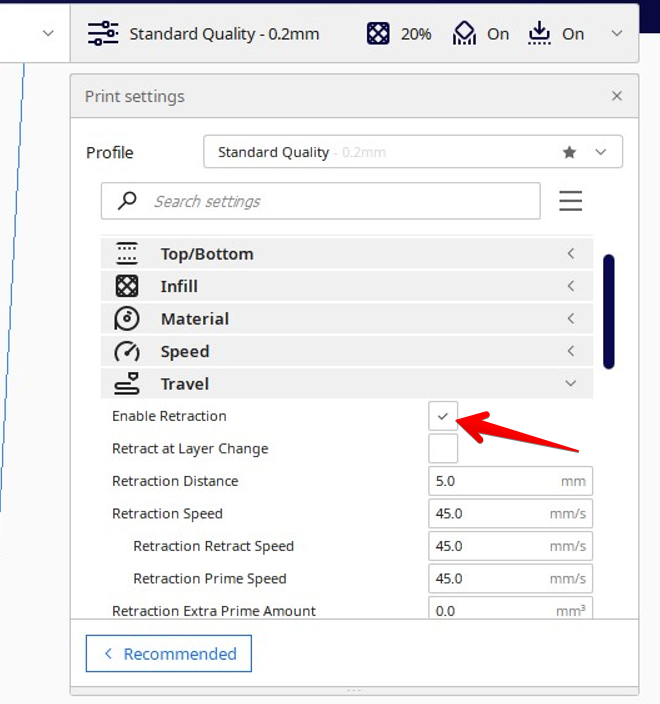
તમે ઉપયોગ કરી રહ્યાં છો તે એક્સટ્રુડરના આધારે શ્રેષ્ઠ રીટ્રેક્શન અંતર બદલાય છે. તેથી, ના મૂળભૂત મૂલ્યથી પ્રારંભ કરો5.0mm અને તેને 1mm અંતરાલમાં વધારો જ્યાં સુધી સ્રાવ બંધ ન થાય ત્યાં સુધી.
તમે કદાચ તેને 8mm કરતા આગળ વધવાનું ટાળવા માગો છો જેથી ફિલામેન્ટને ગ્રાઇન્ડ કરવામાં ગિયર્સ ટાળી શકાય કારણ કે તે ખૂબ પાછળ ખેંચી શકે છે. શ્રેષ્ઠ રીટ્રેક્શન સેટિંગ્સ કેવી રીતે સેટ કરવી તે વિશે વધુ માહિતી માટે, તમે મારા લેખને તપાસી શકો છો કે શ્રેષ્ઠ રીટ્રેક્શન લંબાઈ કેવી રીતે મેળવવી & સ્પીડ સેટિંગ્સ.
તમારા હોટેન્ડને યોગ્ય રીતે ફરીથી એસેમ્બલ કરો
જો તમારું 3D પ્રિન્ટર હીટિંગ બ્લોકમાંથી ફિલામેન્ટ લીક કરી રહ્યું હોય, તો અયોગ્ય રીતે એસેમ્બલ કરેલ હોટેન્ડ કારણ બની શકે છે. મોટાભાગના હોટેન્ડ સેટઅપ્સમાં હીટિંગ બ્લોક, કનેક્ટિવ PTFE ટ્યુબ અને નોઝલનો સમાવેશ થાય છે.
જો પ્રિન્ટિંગ પહેલાં આ ભાગોને યોગ્ય રીતે એસેમ્બલ કરવામાં ન આવે અને તેમાં ગાબડાં હોય, તો હોટેન્ડ ફિલામેન્ટ લીક થઈ શકે છે. ઉપરાંત, જો તેઓ યોગ્ય રીતે એસેમ્બલ થયા હોય તો પણ, ગરમીનું વિસ્તરણ, સ્પંદનો વગેરે જેવા ઘણા પરિબળો તેમની ગોઠવણી અને સીલને બગાડી શકે છે.
તમારા નોઝલ, હીટિંગ બ્લોક અને PTFE ટ્યુબ વચ્ચે યોગ્ય સીલ અને જોડાણ મેળવવું લીક ટાળવા માટેની ચાવી છે. તમે નોઝલને સરસ અને ચુસ્ત કેવી રીતે એસેમ્બલ કરી શકો છો તે અહીં છે.
- પ્રિંટરમાંથી હોટેન્ડને દૂર કરો
- નોઝલને ડિસએસેમ્બલ કરો અને તેના પર પીગળેલા પ્લાસ્ટિકના કોઈપણ બીટ્સ અને ટુકડાઓને સાફ કરો. તમે આ માટે વાયર બ્રશ અને એસીટોનનો ઉપયોગ કરી શકો છો.
- એકવાર તે સાફ થઈ જાય પછી, નોઝલને હીટર બ્લોકમાં બધી રીતે સ્ક્રૂ કરો.
- તમે નોઝલને સંપૂર્ણ રીતે સ્ક્રૂ કર્યા પછી, ઢીલું કરો. તે બે ક્રાંતિ દ્વારા ગેપ બનાવવા માટે. આ અંતર છોડવું ખૂબ જ છેમહત્વપૂર્ણ.
- હોટેન્ડની પીટીએફઇ ટ્યુબ લો અને જ્યાં સુધી તે નોઝલની ટોચને સ્પર્શે નહીં ત્યાં સુધી તેને ચુસ્તપણે જોડો.
- તમારા હોટેન્ડને તેના તમામ ઇલેક્ટ્રોનિક્સ સાથે પાછા એસેમ્બલ કરો અને તેને ફરીથી પ્રિન્ટર સાથે જોડી દો.
- નોઝલને પ્રિન્ટીંગ તાપમાન ( લગભગ 230°C ) પર ગરમ કરો. આ તાપમાનની આસપાસ, ધાતુ વિસ્તરે છે.
- પેઇર અને રેંચનો ઉપયોગ કરીને, નોઝલને છેલ્લી વાર હીટર બ્લોકમાં સજ્જડ કરો.
ના સરસ દ્રશ્ય માટે નીચેનો વિડિયો જુઓ પ્રક્રિયા.
પહેરવા માટે તમારી નોઝલની તપાસ કરો
પહેરાયેલ નોઝલ તમારા લીક થવા પાછળનું કારણ બની શકે છે. ઉદાહરણ તરીકે, જો તમે ઘર્ષક ફિલામેન્ટ્સ પ્રિન્ટ કરી રહ્યાં હોવ, તો તે નોઝલની ટોચ નીચે પહેરી શકે છે જેના પરિણામે લીકેજ થાય છે.
તેમજ, જો હોટેન્ડ ટ્યુબ (બોડેન સેટઅપ) અને હીટર બ્લોક પર થ્રેડીંગ પહેરવામાં આવે તો, આ છૂટક જોડાણમાં પરિણમી શકે છે. પરિણામે, તમે આ વિસ્તારોમાંથી ફિલામેન્ટ લીક થવાનો અનુભવ કરી શકો છો.
ખરી ગયેલી નોઝલ પણ નબળી પ્રિન્ટ ગુણવત્તામાં પરિણમી શકે છે, તેથી તમારે તેને તરત જ સંબોધિત કરવું પડશે. આ સમસ્યાઓ ટાળવા માટે તમારે વારંવાર નોઝલનું નિરીક્ષણ કરવું જોઈએ.
નોઝલની તપાસ કરવા માટે, આ પગલાં અનુસરો:
- સંચિત ફિલામેન્ટ ડિપોઝિટ માટે નોઝલ તપાસો અને તેને સાફ કરો.
- વસ્ત્રો માટે નોઝલની ટોચની તપાસ કરો. જો હોલ પહોળો હોય અથવા ટિપ ગોળાકાર નબ સુધી ઘસાઈ ગઈ હોય, તો તમારે તેને બદલવી જ જોઈએ.
- હોટન્ડ પીટીએફઈ ટ્યુબ પરના થ્રેડો અને નોઝલને કોઈપણ વસ્ત્રોના સંકેતો માટે તપાસો.અને નુકસાન. જો તમને કોઈ આત્યંતિક વસ્ત્રો જણાય, તો તરત જ નોઝલ બદલો.
સાચો નોઝલ અને ફિલામેન્ટ વ્યાસ સેટ કરો
તમે તમારા સ્લાઈસરમાં સેટ કરેલ ફિલામેન્ટ અને નોઝલનો વ્યાસ પ્રિન્ટરને રકમની ગણતરી કરવામાં મદદ કરે છે. ફિલામેન્ટની તેને બહાર કાઢવાની જરૂર છે. સ્લાઇસરમાં ખોટા મૂલ્યો પસંદ કરવાથી તેની ગણતરીઓ બંધ થઈ શકે છે.
પરિણામે, પ્રિંટર હેન્ડલ કરી શકે તે કરતાં વધુ અથવા ઓછા ફિલામેન્ટને બહાર કાઢવાની રીત સાથે, મોટા પ્રમાણમાં ફ્લો રેટ ભૂલ હોઈ શકે છે. તેથી, જો પ્રિન્ટર જરૂરી કરતાં વધુ બહાર નીકળે છે, તો તે ઝરવાનું અથવા લીક થવાનું શરૂ કરી શકે છે.
તમારા સ્લાઇસરમાં યોગ્ય નોઝલ અને ફિલામેન્ટ ડાયામીટર સેટ કરવું એ યોગ્ય પ્રવાહ દર મેળવવા અને લિકેજને ટાળવા માટે જરૂરી છે. આ ડિફૉલ્ટ રૂપે સાચું હોવું જોઈએ પરંતુ જો નહીં, તો ક્યુરામાં આ કેવી રીતે કરવું તે અહીં છે.
આ પણ જુઓ: સૌથી મજબૂત ઇન્ફિલ પેટર્ન શું છે?નોઝલનું કદ કેવી રીતે બદલવું
- ક્યુરા એપ્લિકેશન ખોલો
- પર ક્લિક કરો મટીરીયલ ટેબ
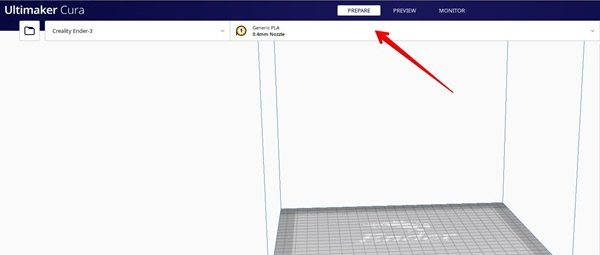
- નોઝલ સાઈઝ ડ્રોપડાઉન મેનુ પર ક્લિક કરો.
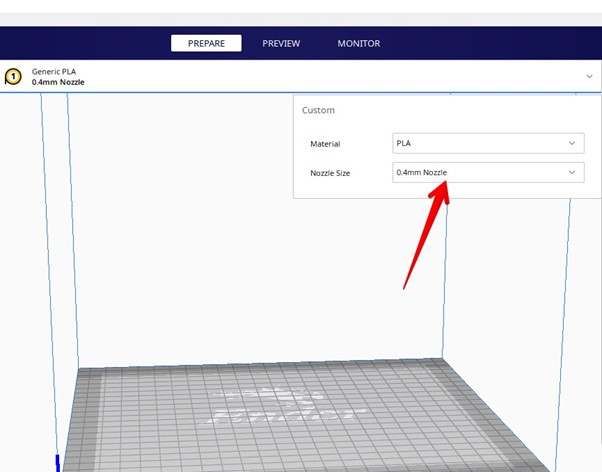
- તમારા પ્રિન્ટર માટે યોગ્ય નોઝલનું કદ પસંદ કરો
ફિલામેન્ટનો વ્યાસ કેવી રીતે બદલવો
- ક્યુરા ખોલો
- ક્લિક કરો ટેબ પર જે પ્રિન્ટરનું નામ દર્શાવે છે. તેના હેઠળ, પ્રિંટર્સ મેનેજ કરો
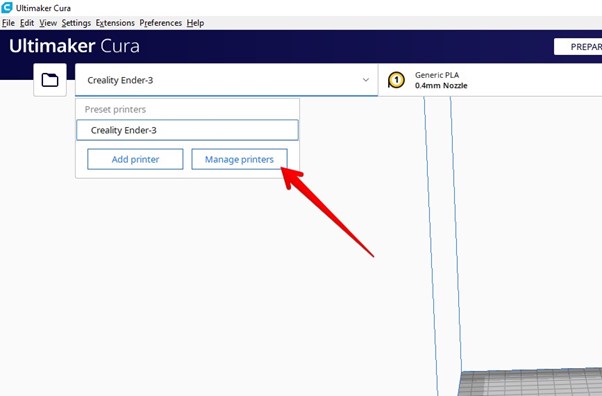
- તમારા પ્રિન્ટરના નામ હેઠળ, મશીન સેટિંગ્સ પર ક્લિક કરો.
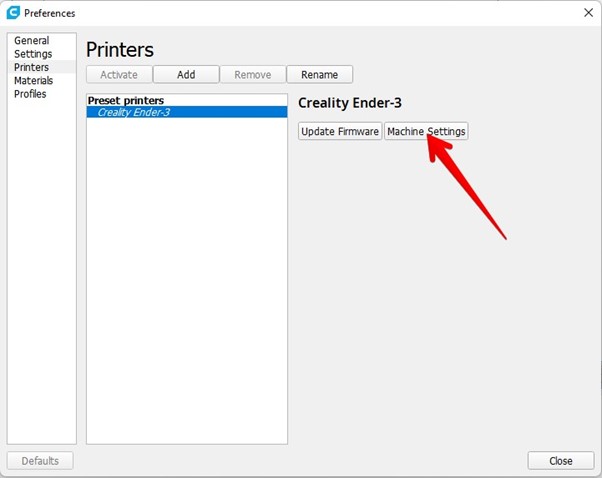
- એક્સ્ટ્રુડર 1 ટેબ પર ક્લિક કરો અને સુસંગત સામગ્રી વ્યાસ હેઠળ યોગ્ય ફિલામેન્ટ વ્યાસ મૂકો.
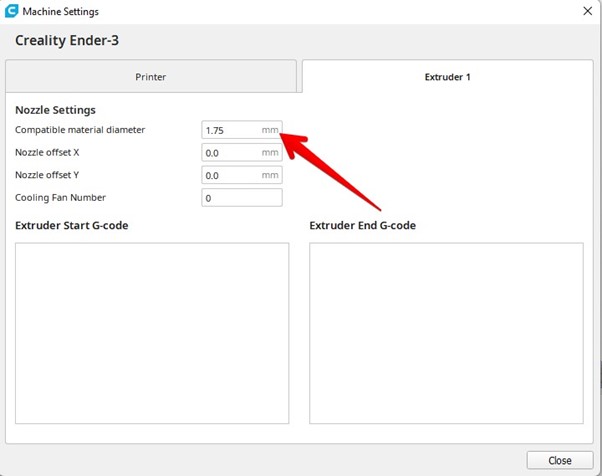
તમારું ફિલામેન્ટ રાખોપ્રિન્ટીંગ પહેલા અને જ્યારે સુકાઈ જાય છે
હાઈગ્રોસ્કોપિક ફિલામેન્ટમાં ભેજ, જે તેમાંના મોટા ભાગના છે, તે નોઝલમાંથી ફિલામેન્ટ લીક થવા તરફ દોરી શકે છે. જેમ જેમ નોઝલ ફિલામેન્ટને ગરમ કરે છે, તેમ તેમાં ફસાયેલો ભેજ ગરમ થાય છે, વરાળ બનાવે છે.
વરાળ પીગળેલા ફિલામેન્ટની અંદર પરપોટા બનાવે છે જ્યારે તે બહાર આવે છે. આ પરપોટા ફાટી શકે છે, પરિણામે નોઝલમાંથી ફિલામેન્ટ લીક થઈ શકે છે.
ફિલામેન્ટમાં ભેજ ટપકતી નોઝલ કરતાં વધુ કારણ બની શકે છે. તે નબળી પ્રિન્ટ ગુણવત્તા અને પ્રિન્ટ નિષ્ફળતામાં પણ પરિણમી શકે છે.
તેથી, તમારા ફિલામેન્ટને હંમેશા શુષ્ક રાખવું જરૂરી છે. તમે ફિલામેન્ટને ઠંડા, સૂકા બોક્સમાં ડેસીકન્ટ સાથે સ્ટોર કરી શકો છો, અથવા તમે ભેજને વધુ સારી રીતે નિયંત્રિત કરવા માટે ઉચ્ચ-ગુણવત્તાવાળા ફિલામેન્ટ ડ્રાયર બોક્સ માટે જઈ શકો છો.
જો ફિલામેન્ટ પહેલેથી જ ભેજથી ભરેલું હોય, તો તમે તેને સૂકવી શકો છો. ખાસ ફિલામેન્ટ ડ્રાયર બોક્સનો ઉપયોગ કરીને તેને બહાર કાઢો. તમે ભેજને દૂર કરવા માટે પકાવવાની નાની ભઠ્ઠીમાં ફિલામેન્ટ પણ બેક કરી શકો છો.
હું સામાન્ય રીતે આની ભલામણ કરતો નથી કારણ કે ઓવન સામાન્ય રીતે ઓછા તાપમાને ખૂબ સારી રીતે માપાંકિત થતું નથી જે તમારે વાપરવાની જરૂર હોય.
CNC કિચનના સ્ટીફન તમને બરાબર બતાવે છે કે શ્રેષ્ઠ 3D પ્રિન્ટ બનાવવા માટે તમારા ફિલામેન્ટને સૂકવવાનું શા માટે મહત્વનું છે.
સ્કર્ટ પ્રિન્ટ કરો
સ્કર્ટ પ્રિન્ટ કરવાથી તમારા નોઝલમાંથી સંચિત ફિલામેન્ટને શુદ્ધ કરવામાં મદદ મળે છે. તે પણ પ્રિમિંગ. જો તમે પ્રિન્ટીંગ પહેલા તમારા મશીનને પ્રી-હીટિંગ કરતી વખતે લીકેજનો અનુભવ કરી રહ્યાં હોવ તો આ એક સરસ ઉપાય છે.
તમે શોધી શકો છો બિલ્ડ પ્લેટ એડહેસન વિભાગ હેઠળ સ્કર્ટ સેટિંગ્સ. બિલ્ડ પ્લેટ એડહેસન ટાઈપ સેક્શન હેઠળ, સ્કર્ટ પસંદ કરો.
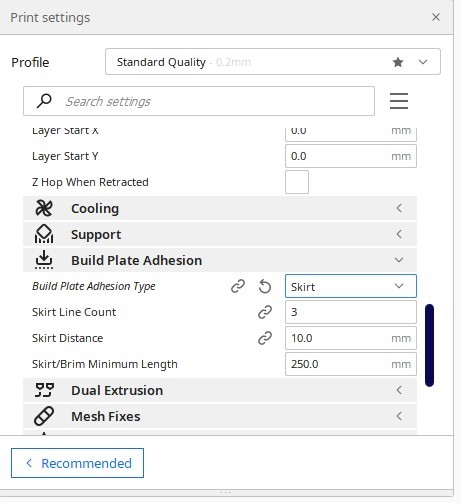
લીક થતી નોઝલ તમારી પ્રિન્ટને ઝડપથી બગાડી શકે છે અને ગડબડ કરી શકે છે જેને સાફ કરવામાં ઘણો સમય લાગે છે. હું આશા રાખું છું કે ઉપરોક્ત આ ટીપ્સ તમને આ સમસ્યાને ઉકેલવામાં મદદ કરશે અને તમને સ્વચ્છ, ઉચ્ચ-ગુણવત્તાવાળા મૉડલ્સને છાપવામાં પાછા આવવામાં મદદ કરશે.
